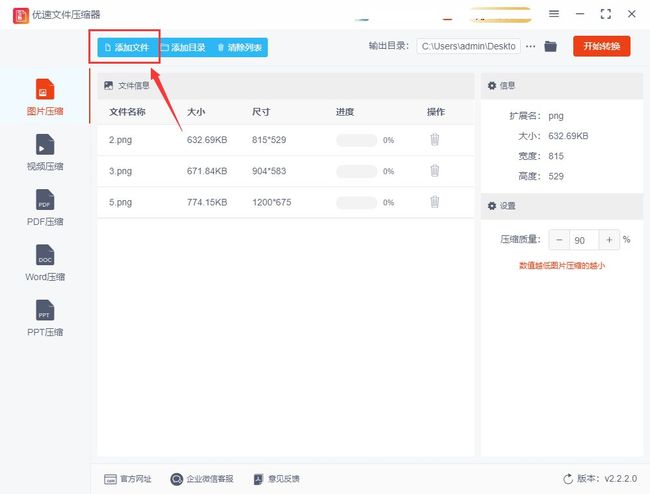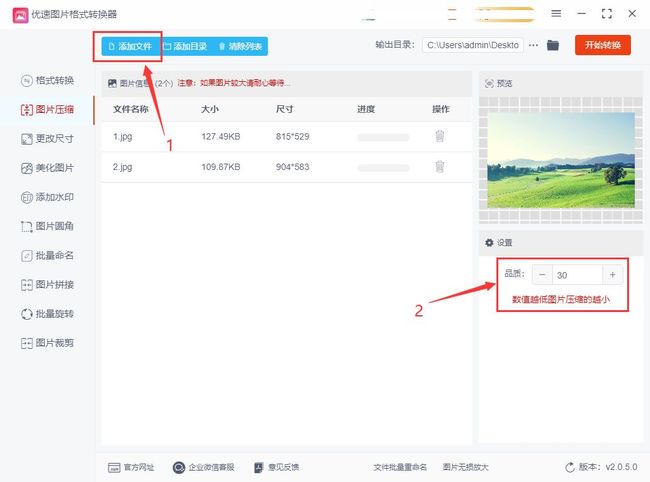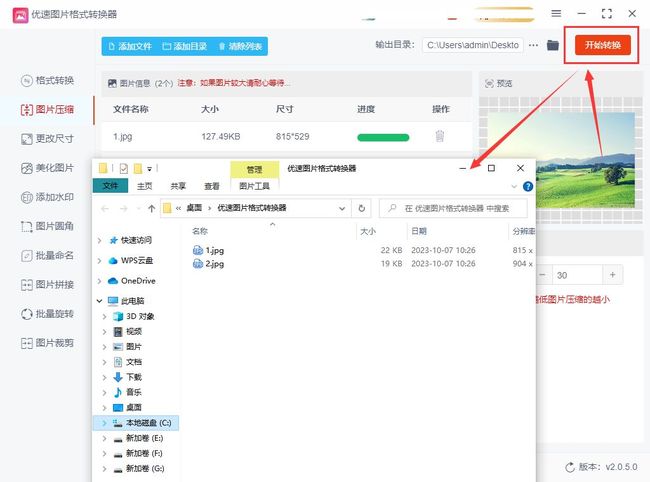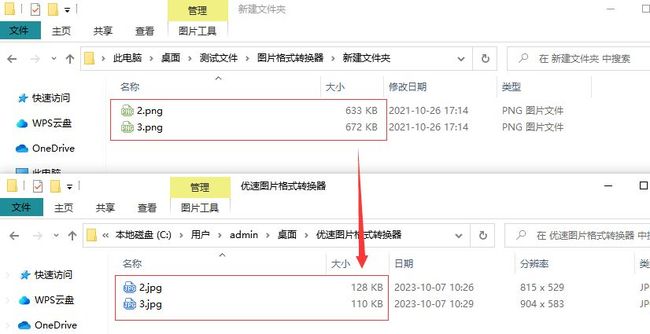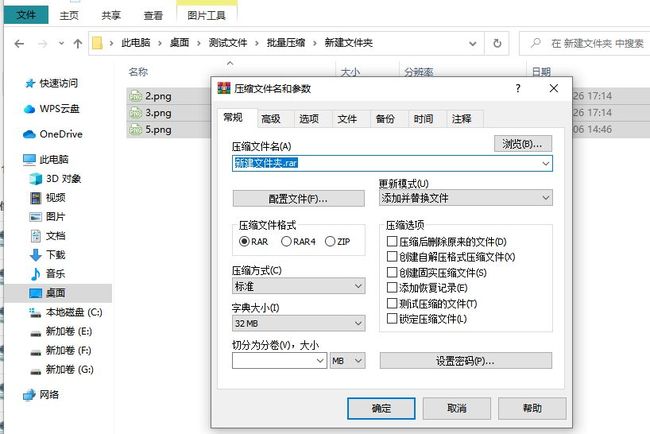怎么把图片压缩小一点?4个简单的压缩办法
怎么把图片压缩小一点?因为图片太大而带来的不良影响可说是非常的多,例如因为图片体积太大导致电脑中的存储空间越来越小,使得电脑使用起来越来越慢;当我们打开一张体积非常大的图片时无法开,甚至一度让电脑卡死;我们想要将一张图片上传到某个网站时,因为图片的超过了限制的大小而无法被上传。相信很多小伙伴或多或少都遇到过因为图片太大而导致上面的某种情况发生,图片太大会让我们的工作停滞,影响大家的工作效率,我们都不希望发生这样的事情,但总是事与愿违。为此大家总在想办法来解决这个问题,其实很简单,只要我们想办法将图片压缩小一点就可以了。
图片压缩是一个非常常见的图片处理操作,图片压缩的方法相信很多小伙伴都懂,只要我们找到一个合适的压缩工具就可以了,其实很多图片处理软件都含有图片压缩功能,为了帮助第一次进行图片压缩的小伙伴,下面我通过平时自己总结的经验,为大家推荐了下面几个不错的图片压缩工具以及详细的压缩步骤,希望可以帮助到大家。
图片压缩的方法1:使用“优速文件压缩器”软件完成压缩
第1步,首先大家将本次方法使用到的“优速文件压缩器”软件进行下载和安装,打开之后可以看到软件具有五个功能,能够压缩五种电脑文件,大家点击本次操作的目标功能【图片压缩】选项。
第2步,将需要压缩的图片提前准备好,然后点击【添加文件】按钮,将图片添加到软件中,如果需要批量压缩,就将图片保存到一个文件夹里,然后一次性将它们全部添加到软件组。
都3步,然后我们在软件右侧进行压缩设置,只有一个参数,从软件的红色字可以看到,压缩质量值设置得越低那么图片就会被压缩得越小,大家根据自己的实际情况设置一个适当的值就可以了。
第4步,最后我们点击【开始转换】红色按钮,正式开启图片的压缩程序,图片压缩还是比较快的,压缩结束后软件会自动打开输出文件夹,在输出文件夹里可以找到压缩变小后的图片。
第5步,本次操作我们一次性压缩了五张照片,通过下面的对比图可以看出,压缩后的图片要比压缩前的小了很多,压缩效果明显,证明此方法是正确的。
图片压缩的方法2:使用“优速图片格式转换器”进行压缩
首先大家需要在我们的电脑上将“优速图片格式转换器”这个软件进行下载和安装,安装结束后直接打开使用,并且点击左边列表下面的“图片压缩”功能选项。
然后大家点击左上角【添加文件】按钮,将需要压缩的图片添加到软件中,可以进行批量压缩;添加好图片后在右侧设置一下品质值,品质值设置得越低那么代表图片会被压缩得越小。
随后我们点击右上角的【开始转换】按钮开启软件的图片压缩程序,等添加到软件中的图片完成压缩后,软件会自动打开输出文件夹,输出文件夹里保存着压缩好的图片。
随后通过下面的简单对比可以看到,经过压缩后的图片确实要比压缩前的小了不少,证明压缩方法是正确的。
图片压缩的方法3:修改图片的属性
大家都知道图片的一些参数(属性)是造成图片体积过大的主要原因之一,例如一些非压缩图片格式的体积就非常的大;还有一些图片的像素(尺寸)如果太大,那么图片的体积也会相应的变得很大。所以我们可以通过修改图片格式以及尺寸大小来减小图片的体积,从而达到压缩的效果。
1、修改图片的格式
平时我们所能接触到的png和bmp等格式的图片是没有经过压缩的,所有图片的以及就相对较大,而最常用的jpg格式的图片就比较的小,所以我们将图片格式转换的jpg格式后就可以起到压缩图片大小的目的。
2、修改图片的尺寸
大家都知道图片尺寸越大那么它的文件体积也就越大,所以如果将图片的尺寸修改变小可以达到图片压缩的目的,修改图片尺寸的方法比较简单,相信大家都知道怎么操作。
图片压缩的方法4:打包压缩成zip文件
① 创建一个新的文件夹,并将要压缩的所有图片文件复制或移动到该文件夹中。
② 右键单击该文件夹,选择“发送到”(Send to),然后选择“压缩(压缩的文件夹)”(Compressed (zipped) folder)。这将创建一个与文件夹同名的ZIP文件。
③ 如果需要更改ZIP文件的名称,可以右键单击ZIP文件,选择“重命名”(Rename),然后输入新的名称。
④ 完成上述步骤后,即可得到一个包含所有图片文件的ZIP压缩文件。
在我们的日常工作和生活中,图片是不可或缺的文件。它们能够有效地承载和传播信息。然而,为了提高图片的利用率,我们经常会面临一个问题:图片压缩。有时候,由于图片过大,对于传输、保存等方面都会带来一定的影响。因此,我们需要寻找解决方案来解决这个问题。其实我们可以通过压缩的方法将图片变小一点,所以今天小编分享了几个关于“怎么把图片压缩小一点?”的详细方法介绍,希望感兴趣的小伙伴不要错过这个学习的机会哦。